你有没有在玩游戏的时候,突然输入法跳出来,让你手忙脚乱?别急,今天就来教你几招,让你在Win10游戏中轻松关闭输入法,享受无干扰的游戏时光!
一、快捷键大法
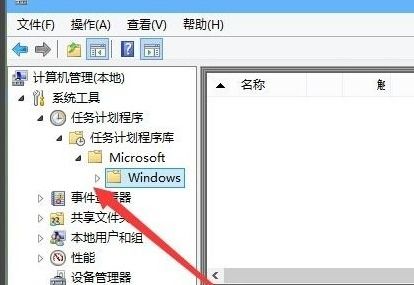
首先,最简单粗暴的方法就是利用快捷键。当你正在激战正酣,输入法突然跳出来,别慌!试试这个组合:Win键+空格键。这招能迅速将你的输入法切换到英文状态,再也不用担心输入法打扰你的游戏了。
二、系统设置大法
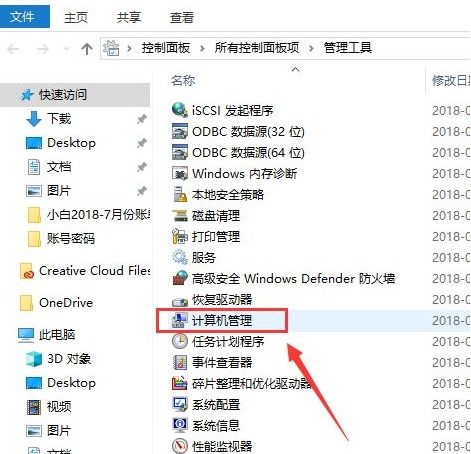
如果你觉得快捷键不够方便,或者想要更彻底地关闭输入法,那就试试系统设置吧!
1. 右键点击任务栏的输入法图标,选择“设置”。
2. 在弹出的窗口中,找到“常规”选项卡。
3. 取消勾选“启用中文输入法”或者选择你想要禁用的输入法,点击“删除”按钮。
这样,在游戏中就不会再出现输入法的干扰了。不过,需要注意的是,这种方式会完全关闭输入法,如果你在游戏中需要输入文字,就需要重新开启。
三、添加英文输入法
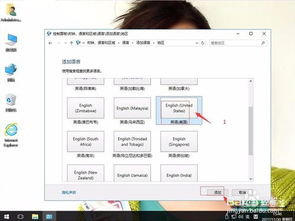
还有一种方法,就是在游戏中添加纯英文输入法。这样,即使不小心按到了输入法,也只会切换到英文输入,不会影响你的游戏操作。
1. 点击开始菜单,进入设置。
2. 点击时间和语言设置项。
3. 在区域和语言中点击添加语言。
4. 选择英语,然后选择English(美国),点击添加。
添加完成后,Eng输入法就会重新回来了。在玩游戏的时候,点击输入法,然后设置为eng就可以了。
四、控制面板大法
如果你觉得以上方法都不太方便,还可以通过控制面板来关闭输入法。
1. 右键单击开始按钮,进入控制面板。
2. 进入语言,按照类别显示的用户可在时钟、区域和语言下点击更换输入法;按照大图标和小图标显示的用户可点击进入语言。
3. 点击左边栏的高级设置。
4. 在切换输入法下面取消勾选使用桌面语言栏(可用时)。
5. 单击保存。
此时语言栏瞬间消失,游戏时也没有输入法显示。想要恢复的话,再次勾选第四步取消的内容即可。
五、第三方工具大法
如果你想要更灵活地控制输入法的开启和关闭,还可以考虑使用第三方工具。例如,一些游戏优化软件或者宏编程软件都提供了这样的功能。这些工具通常可以更加灵活地控制输入法的开启和关闭,甚至可以根据不同的游戏自动切换输入法状态。
不过,使用第三方工具需要谨慎,确保从可靠的来源获取,并仔细阅读使用说明。
关闭Win10游戏中的输入法其实很简单,只需要掌握一些小技巧,就能让你在游戏中畅快淋漓,不再被输入法打扰。快来试试这些方法吧,让你的游戏体验更加完美!
